როგორ გავასუფთავოთ ქეში და ქუქი ფაილები Firefox-ში ვებზე, iPhone-სა და Android-ზე
Miscellanea / / April 03, 2023
Firefox ბრაუზერი კონკურენციას უწევს Google Chrome-სა და Safari-ს, დათვალიერების გამოცდილების და სხვა ფუნქციების შეთავაზების თვალსაზრისით. მაგრამ არ აქვს მნიშვნელობა რომელ ბრაუზერს იყენებთ, ქეშისა და ქუქიების გასუფთავება გაფართოებული გამოყენების შემდეგ გადამწყვეტი მნიშვნელობა აქვს ბრაუზერის მუშაობის გაუმჯობესებისთვის.
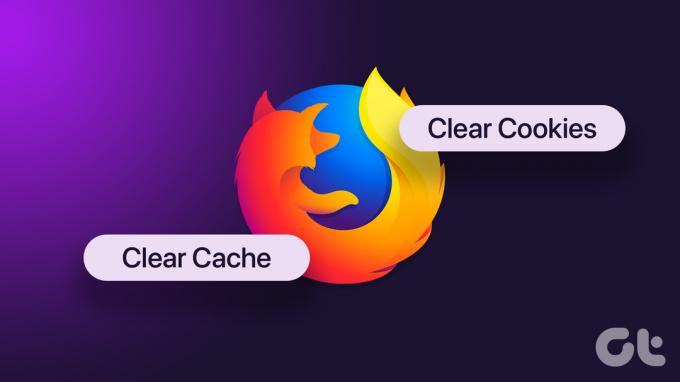
ქეშის და ქუქიების ამოღება საკმაოდ განსხვავდება Firefox ბრაუზერის განახლება. თუ Firefox-ის მომხმარებელი ხართ, ჩვენ გაჩვენებთ ნაბიჯებს Firefox-ში ქეშისა და ქუქიების გასასუფთავებლად ვებ, iPhone-სა და Android-ზე.
გაასუფთავეთ ქეში და ქუქი ფაილები Firefox-ში Mac-სა და Windows-ზე
დავიწყოთ Firefox-ში Mac-ისა და Windows-ის მომხმარებლებისთვის ქეშისა და ქუქიების გასუფთავების ნაბიჯებით. გაითვალისწინეთ, რომ ქეშისა და ქუქიების გასუფთავების შემდეგ თქვენ კვლავ მოგიწევთ თქვენს ვებსაიტებზე შესვლა Firefox-ზე.
აქ მოცემულია ნაბიჯები, რომლებიც იგივე რჩება Mac-ის და Windows-ის მომხმარებლებისთვის.
Ნაბიჯი 1: გახსენით Firefox ბრაუზერი თქვენს Mac ან Windows კომპიუტერზე.

ნაბიჯი 2: დააწკაპუნეთ ჰამბურგერის მამაკაცის (სამი ჰორიზონტალური ხაზი) ხატულაზე ზედა მარჯვენა კუთხეში.

ნაბიჯი 3: აირჩიეთ პარამეტრები პარამეტრების სიიდან.

ნაბიჯი 4: აირჩიეთ კონფიდენციალურობა და უსაფრთხოება მარცხენა მენიუდან.

ნაბიჯი 5: გადადით ქვემოთ მარჯვენა მხარეს და მოძებნეთ განყოფილება „ქუქის ფაილები და საიტის მონაცემები“.

ნაბიჯი 6: დააჭირეთ ღილაკს მონაცემთა გასუფთავება.

ნაბიჯი 7: როდესაც ფანჯარა გამოჩნდება, კვლავ დააწკაპუნეთ გასუფთავებაზე თქვენი არჩევანის დასადასტურებლად.

ბონუს რჩევა – გაასუფთავეთ ქუქი-ფაილები კონკრეტული ვებსაიტებისთვის Firefox-ზე
თუ არ გსურთ ქუქიების და საიტის მონაცემების გასუფთავება Firefox-ზე თქვენი დათვალიერების მთელი ისტორიისთვის, აქ არის ნაბიჯები. ისინი კვლავ იგივეა როგორც Mac-ის, ასევე Windows-ის მომხმარებლებისთვის.
Ნაბიჯი 1: გახსენით Firefox ბრაუზერი თქვენს Mac ან Windows კომპიუტერზე.

ნაბიჯი 2: დააჭირეთ ჰამბურგერის მენიუს ხატულას ზედა მარჯვენა კუთხეში.

ნაბიჯი 3: აირჩიეთ პარამეტრები პარამეტრების სიიდან.

ნაბიჯი 4: აირჩიეთ კონფიდენციალურობა და უსაფრთხოება მარცხენა მენიუდან.

ნაბიჯი 5: გადადით ქვემოთ მარჯვენა მხარეს და მოძებნეთ ქუქიები და საიტის მონაცემები.

ნაბიჯი 6: დააჭირეთ მონაცემთა მართვას.
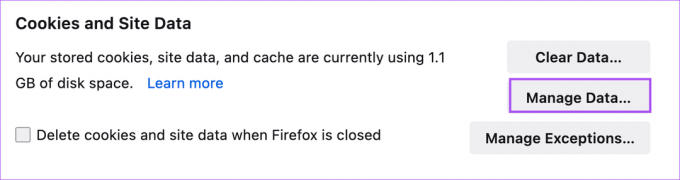
ნაბიჯი 7: აირჩიეთ ვებსაიტი, რომლის მონაცემებიც გსურთ წაშალოთ.

ნაბიჯი 8: დაწკაპეთ ამოღება არჩეული ქვედა მარცხენა კუთხეში.
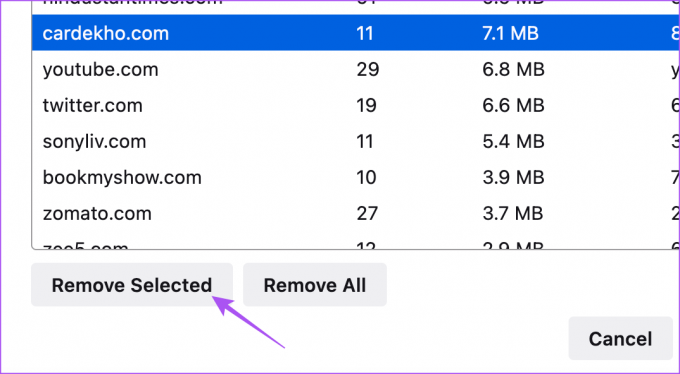
ნაბიჯი 9: დააჭირეთ ცვლილებების შენახვას ქვედა მარჯვენა კუთხეში.
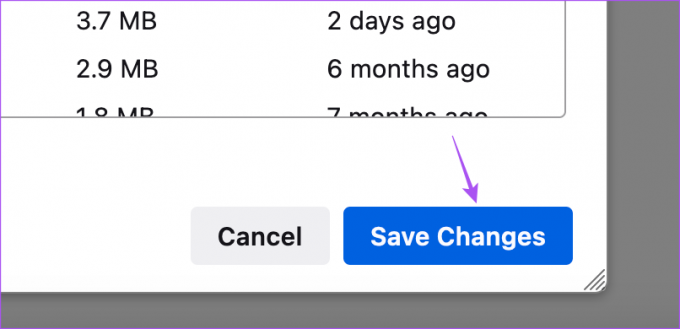
თუ თქვენ გაქვთ Windows PC, ასევე შეგიძლიათ წაიკითხოთ ჩვენი პოსტი if Firefox-ის დანამატები არ მუშაობს.
გაასუფთავეთ ქეში და ქუქი ფაილები Firefox-ში iPhone-ზე
თქვენს iPhone-ზე Firefox ბრაუზერს შეუძლია თქვენი დათვალიერების მთელი ისტორიის, ვებსაიტების შენახული პაროლების სინქრონიზაცია და სხვა, ასევე თქვენს iPhone-ზე. ასე რომ, თუ გსურთ გაასუფთავოთ ქეში და ქუქი ფაილები Firefox-ში თქვენს iPhone-ზე, აქ არის ნაბიჯები.
Ნაბიჯი 1: გახსენით Firefox თქვენს iPhone-ზე.

ნაბიჯი 2: შეეხეთ ჰამბურგერის მენიუს (სამი ჰორიზონტალური ხაზი) ხატულას ქვედა მარჯვენა კუთხეში.

ნაბიჯი 3: აირჩიეთ პარამეტრები ბოლოში პარამეტრების სიიდან.

ნაბიჯი 4: გადადით ქვემოთ და შეეხეთ მონაცემთა მენეჯმენტს.

ნაბიჯი 5: ჩართეთ გადამრთველები ქეშისა და ქუქიების გვერდით.
ნაბიჯი 6: შეეხეთ „პირადი მონაცემების გასუფთავებას“.

ბონუს რჩევა – გაასუფთავეთ ქუქიები კონკრეტული ვებსაიტებისთვის Firefox-ზე iPhone-ზე
აქ მოცემულია ნაბიჯები თქვენი iPhone-ზე Firefox-ში კონკრეტული ვებსაიტის მონაცემების წასაშლელად.
Ნაბიჯი 1: გახსენით Firefox თქვენს iPhone-ზე.

ნაბიჯი 2: შეეხეთ ჰამბურგერის მენიუს (სამი ჰორიზონტალური ხაზი) ხატულას ქვედა მარჯვენა კუთხეში.

ნაბიჯი 3: აირჩიეთ პარამეტრები ბოლოში პარამეტრების სიიდან.

ნაბიჯი 4: გადადით ქვემოთ და შეეხეთ მონაცემთა მენეჯმენტს.

ნაბიჯი 5: შეეხეთ „ვებ საიტის მონაცემებს“.

ნაბიჯი 6: შეეხეთ საძიებო ზოლს ან აირჩიეთ ის, რომლის მონაცემებიც გსურთ წაშალოთ.

ნაბიჯი 6: შეეხეთ ნივთების გასუფთავებას ბოლოში.

გაასუფთავეთ ქეში და ქუქი ფაილები Firefox-ში Android-ზე
Firefox არის ა კარგი ალტერნატივა Google Chrome-ისთვის თქვენს Android ტელეფონზე ვებ-დათვალიერებისთვის. თუ გსურთ გაასუფთავოთ ქეში და ქუქი ფაილები Firefox ბრაუზერში თქვენს Android ტელეფონზე, აქ არის ნაბიჯები.
Ნაბიჯი 1: გახსენით Firefox თქვენს Android ტელეფონზე.

ნაბიჯი 2: შეეხეთ სამ წერტილს ზედა მარჯვენა კუთხეში.
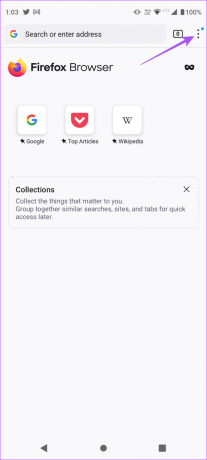
ნაბიჯი 3: შეეხეთ პარამეტრებს.

ნაბიჯი 4: გადადით ქვემოთ და შეეხეთ „დათვალიერების მონაცემების წაშლას“ განყოფილებაში „კონფიდენციალურობა და უსაფრთხოება“.

ნაბიჯი 5: შეამოწმეთ ყუთები ქუქიების და ქეშირებული სურათებისა და ფაილების წინ.
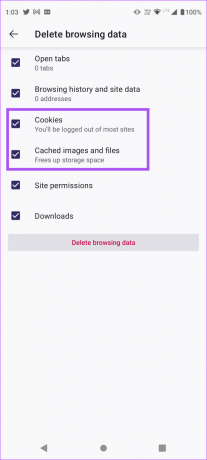
ნაბიჯი 6: დააჭირეთ ღილაკს "დათვალიერების მონაცემების წაშლა".

გახადეთ Firefox უფრო სწრაფი
ქეში და ქუქი-ფაილები ბრაუზერში დაგეხმარებათ შეაგროვოთ თქვენი დათვალიერების პრეფერენციები და სერთიფიკატები, როგორიცაა პაროლები და შესვლის მონაცემები უფრო სწრაფი დათვალიერებისთვის. ჩვენ გირჩევთ რეგულარულად გაასუფთავოთ ქეში და ქუქი ფაილები Firefox-ში. თუ იყენებთ Firefox-ს თქვენს კომპიუტერზე ან მობილურზე, ეს ნაბიჯები დაგეხმარებათ მარტივად გაასუფთავოთ ისინი. თუმცა, თუ იყენებთ Google Chrome-ს, შეგიძლიათ წაიკითხოთ ჩვენი პოსტი, თუ როგორ გაასუფთავეთ ქეში და ქუქიები Chrome-ში. და თუ იყენებთ Safari-ს თქვენს Mac-ზე, აი, როგორ გაასუფთავეთ ქეში და ქუქიები Safari-ში.
ბოლოს განახლდა 2022 წლის 08 დეკემბერს
ზემოთ მოყვანილი სტატია შეიძლება შეიცავდეს შვილობილი ბმულებს, რომლებიც დაგეხმარებათ Guiding Tech-ის მხარდაჭერაში. თუმცა, ეს არ იმოქმედებს ჩვენს სარედაქციო მთლიანობაზე. შინაარსი რჩება მიუკერძოებელი და ავთენტური.
Დაწერილია
პაურუშ ჩაუდარი
ტექნოლოგიების სამყაროს დემისტიფიკაცია უმარტივესი გზით და ყოველდღიური პრობლემების გადაჭრა, რომლებიც დაკავშირებულია სმარტფონებთან, ლეპტოპებთან, ტელევიზორებთან და კონტენტის სტრიმინგის პლატფორმებთან.



